Win11 KB5021255离线更新补丁 官方版
Win11 KB5021255离线更新补丁是微软今早刚发布的最新补丁,用户可以升级补丁至内部版本22621 963,此次更新不仅为用户解决了可能影响任务管理器的问题,而且针对DPAPI解密进行了一定的改进,接下来本站为大家提供补丁下载。


时间:2022-01-11 09:56:53
发布者:nana
来源:当客下载站
近期有部分用户在安装系统的时候,把系统装在第二个硬盘中,导致开机变得非常慢,那么对于这一情况有没有什么方法可以解决呢?对于这一情况我们可以对启动项进行设置,那么具体如何操作呢?下面一起来看看这篇教程吧,希望你会喜欢哦。
操作方法:
1、开机后按DEL进入BIOS:

2、通过方向键或者鼠标选择到【启动】菜单:

3、通过方向键或鼠标下移可以看到【启动选项属性】:

4、【启动选项#1】中并不能看到加装的第二颗硬盘:
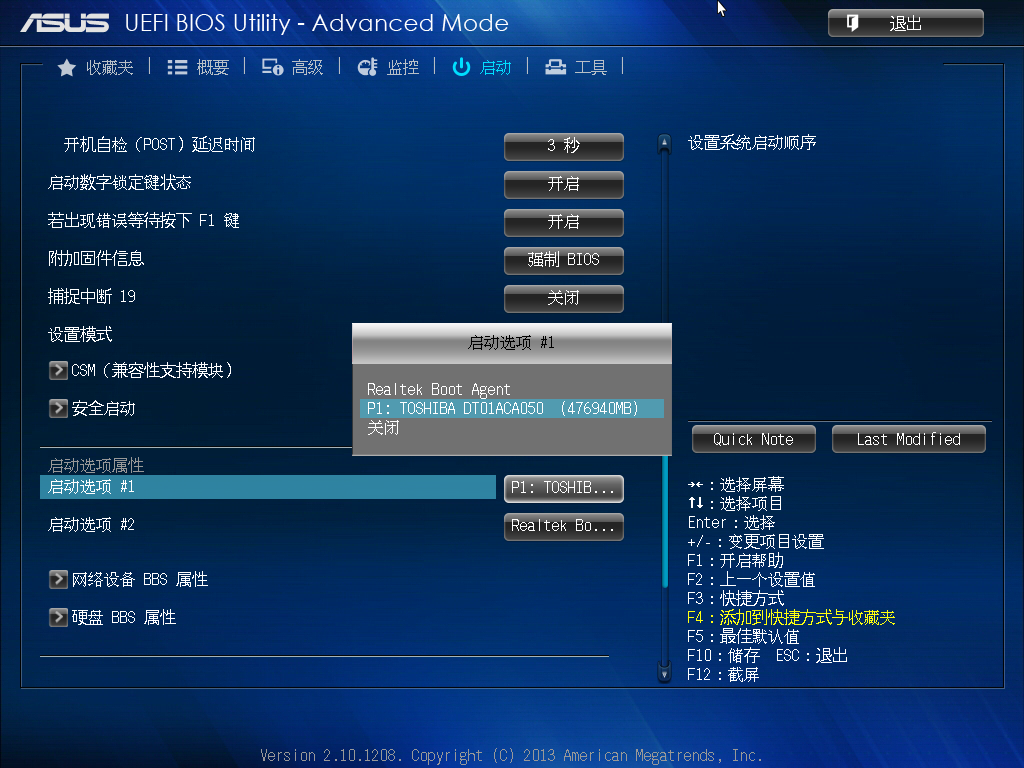
5、这时需要点击下方的【硬盘BBS属性】:

6、打开后可以看到加装的第二颗硬盘:

7、选择【启动选项#1】,回车,选择加装的第二颗硬盘,回车:

8、加装的第二颗硬盘就变成了第一启动项:

9、F10,保存退出,设置完成。
